仮想カメラは、実際のウェブカメラの代わりに、コンピューターやスマートフォンのカメラを使用してビデオチャットを行うためのアプリケーションです。仮想カメラを使用すると、同僚とのコミュニケーション、友人とのビデオチャット、またはハウツーチュートリアルの提供など、さまざまな目的に役立ちます。
信頼できる仮想ウェブカメラAndroidアプリがあれば、この作業は簡単にできます。そこで、Androidスマートフォンをウェブカメラとして使用するための最も効率的なプログラムをまとめました。
読み続けて、期待に合うものを見つけてください。

パート1. スマートフォンは良いウェブカメラになるのか?
最初に浮かぶ疑問は、仮想ウェブカメラとしてAndroidを使用するのが良いアイデアかどうかということです。最新のAndroidスマートフォンは、最先端のカメラを提供しているため、仮想カメラとしてAndroidを使用するのは便利な選択肢です。
中価格帯のAndroidスマートフォンでも、従来のUSBウェブカメラやノートパソコンに内蔵されたウェブカメラよりも優れたビデオ品質を提供します。しかし、AndroidはPCのウェブカメラとしてのネイティブサポートを提供していないため、優れたサードパーティソフトウェアが必要です。

パート2. Android向けのベストバーチャルウェブカメラアプリ
以下に、人気のあるAndroidバーチャルウェブカメラアプリとその主要機能を紹介します。
1. iVCamウェブカメラ
2. DroidCam
3. Reincubate Camo
4. Iriun
5. XSplit Connect
iVCamは、独自の機能を備えた人気のある仮想ウェブカメラアプリです。Wi-FiとUSBの両方で動作し、AndroidスマートフォンがPCで見るすべてのものを録画できます。iVCamアプリの特徴の1つは、4Kビデオと高品質なオーディオをサポートし、フレームレート、露出、ISOを調整できる点です。
技術的な知識がないユーザーは、アプリのセットアップや録画準備に問題が生じる場合があります。それを除けば、iVCamはAndroidをウェブカメラとして使用するのに便利なオプションです。さらに、横向きと縦向きの両方でPC画面をキャプチャし、必要に応じて背景を変更することもできます。
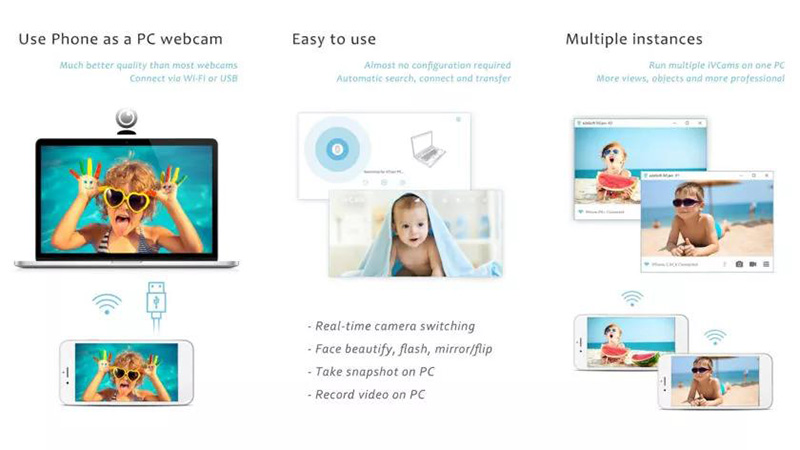
DroidCamは、WindowsおよびLinuxシステムの両方で動作する効率的な仮想カメラAndroidアプリです。その人気の理由は、ユーザーに提供される豊富なカスタマイズオプションです。ビデオを簡単に反転、ミラーリング、回転させて視聴者の注目を集めることができます。
このアプリは、AndroidをUSBまたはWi-Fi経由でPCに接続するオプションを提供します。後者のオプションはスマートフォンのバッテリーを節約し、長時間のビデオ撮影に便利です。また、明るさとコントラストの調整や、スマートフォンのLEDフラッシュを使用してより多くの光を得ることも可能です。
DroidCamには有料版と無料版があり、すべての機能にアクセスするには5ドルのプレミアムプランが必要です。
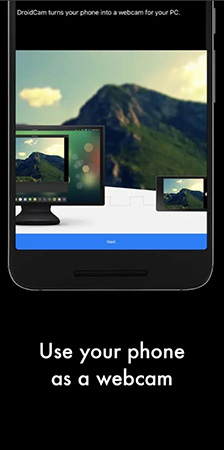
ストリーミングセッション中にAndroidスマホの設定をより細かく管理したいですか?そんな方にはReincubate Camoがおすすめです。このAndroid用仮想ウェブカメラツールを使用すれば、スマホのレンズを簡単に切り替え、より高い解像度で動画を配信したり、様々なフィルターを適用することができます。
これらの機能にアクセスするには、月額$4.99、または年間$39.99のプレミアムプランに加入する必要があります。
数少ない4K解像度に完全対応しているウェブカメラアプリの1つです。AndroidスマホとPCの両方にアプリをインストールして接続する必要があります。他の多くのプログラムと同様に、IriunもWi-FiとUSB接続の両方をサポートしています。
しかし、多くのユーザーが、有料版を購入しても頻繁にUSB接続に失敗することを訴えています。また、Zoomを含む多くの人気ビデオストリーミングアプリとの互換性の問題も報告されています。
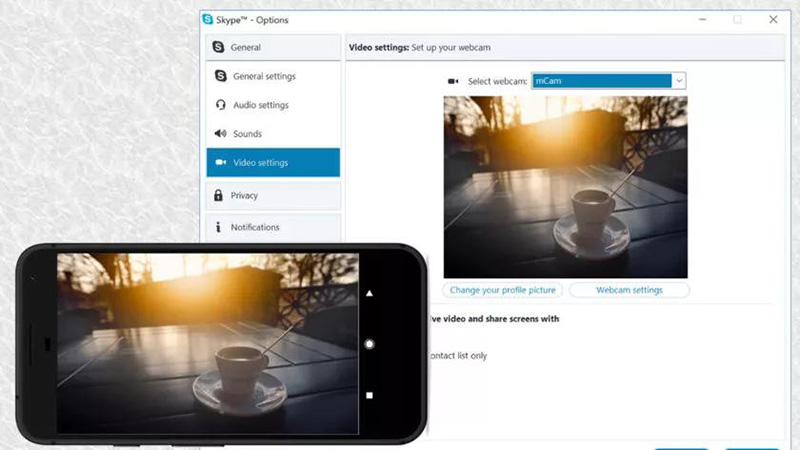
このAndroid仮想ウェブカメラプログラムがリストの最後に載っているからといって、他のプログラムに劣るわけではありません。フロントカメラとバックカメラの両方を使用して、コンピューターの画面をキャプチャできます。
XSplit Connectは、そのシンプルでありながら高度な接続とカスタマイズ設定において高い評価を得ています。USBとWi-Fiの両方の接続が完璧に動作し、一方が失敗してももう一方を簡単に使用することができます。
720pでの録画が可能で、OBS、Streamlabs、XSplit Broadcasterなどの多くの人気ストリーミングアプリにも対応しています。しかし、自撮りカメラには縦向き、バックカメラには横向きが自動的に設定され、カメラを回転させるオプションはありません。
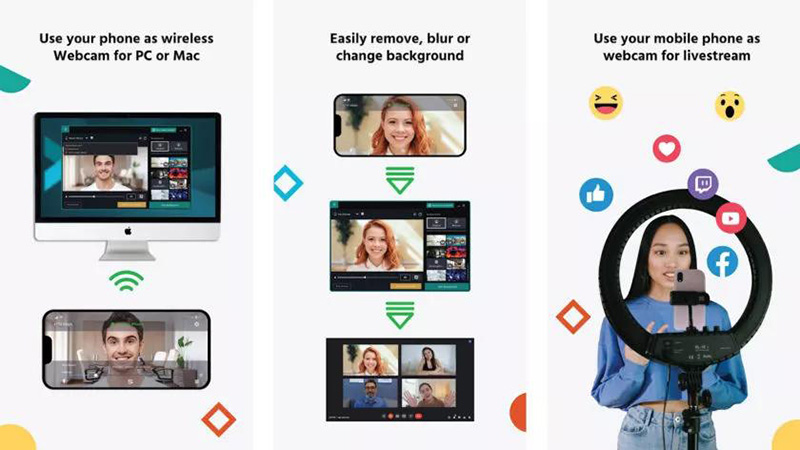
パート3. PC用のベスト仮想ウェブカメラソフトウェア
以下に、人気のあるAndroidバーチャルウェブカメラアプリとその主要機能を紹介します。
PC用の最高の仮想ウェブカメラソフトウェアとなると、HitPaw Screen Recorderが際立っています。iOSデバイスをウェブカメラとして使用するためのクリック操作プロセスを提供します。
このプログラムでは、ビデオ会議をより楽しくするために、リアルタイムでステッカー、テンプレート、画像を追加できます。さらに、ユーザーはワンクリックで希望するバーチャル背景に簡単に変更することができます。もちろん、2022年のすべての人気ビデオ会議やビデオチャットアプリに対応しています。
HitPaw Screen Recorderは、将来的に使用するためのビデオセッションを記録する追加機能も提供します。事前の知識がなくても、このツールのバーチャルカメラ機能をすぐに使用できます。
HitPaw Screen Recorderの主な機能:
- このアプリでは、iOSデバイスをウェブカメラとして自由に使用できます。
- ライブセッション中に面白いステッカー、テンプレート、背景を追加できます。
- すべての人気ビデオ会議アプリとの互換性があります。
- ライブセッションを記録するための包括的なレコーダーです。
- 複数のプラットフォームで同時にライブイベントを記録することができます。
- 内蔵エディターが付いています。
HitPaw Screen Recorderのバーチャルカメラ機能はどのように使用できますか?
HitPaw Screen Recorderのバーチャルカメラ機能の使い方がいかに簡単か確認してください。
ステップ01: HitPaw Screen Recorderをダウンロードして起動します。
ステップ02: 「バーチャルカメラ」をクリックして、ライブタブが表示されるまで続けます。
ステップ03: 次に、視聴者に表示したいソースを追加します。iOSデバイスをソースデバイスとして選択し、バーチャルウェブカメラとして使用できます。
ステップ04: その後、ビデオソースプラットフォームを開き、会議に参加またはホストし、カメラリストから「HitPawカメラ」を選択します。
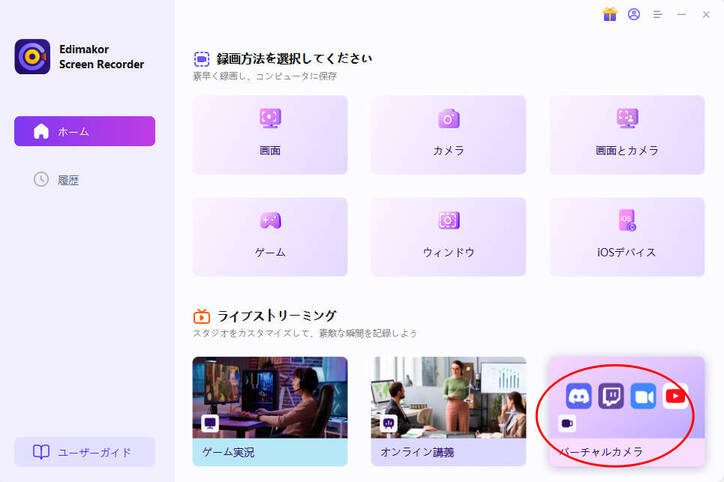
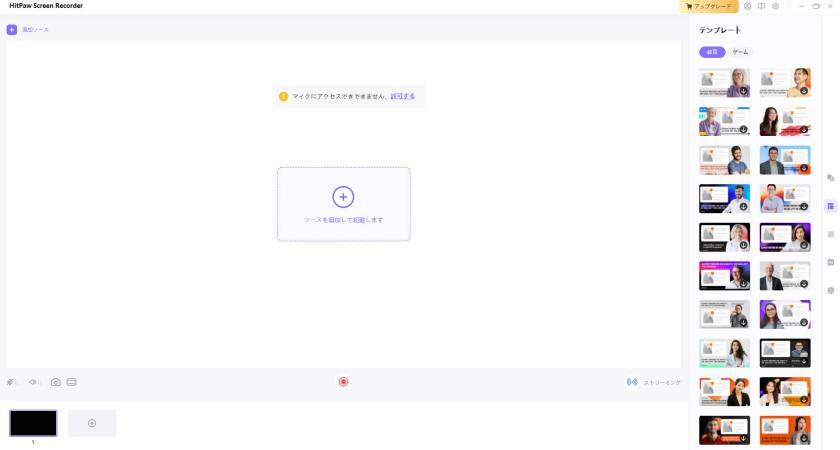
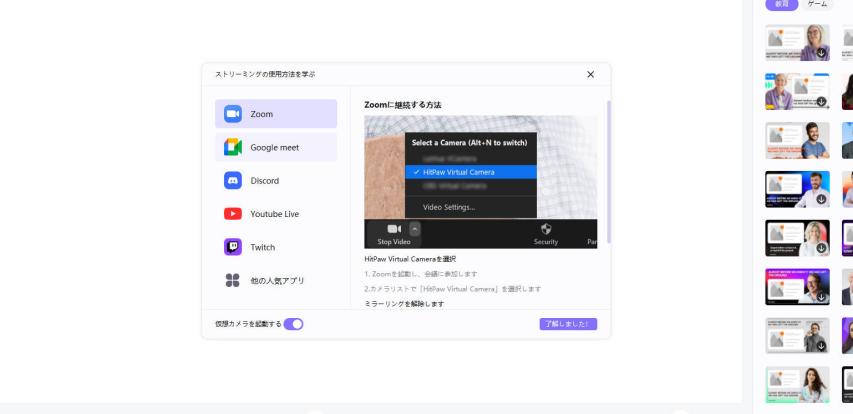
これで完了です。スマートフォンをバーチャルカメラとして使用し、これまでにない形で視聴者とやり取りできます。
結論
この記事では、使用できる優れたバーチャルカメラAndroidアプリのいくつかを紹介しました。今では、スマートフォンをバーチャルカメラに変えることはもはや複雑な作業ではありません。
上記のツールの中から、あなたのニーズに最も合ったものを選んでください。しかし、私たちのお勧めは、最高の結果を得るためにHitPaw Screen Recorderを使用することです。このプログラムは、iOSデバイスをウェブカメラとして非常に簡単に使用し、高品質のビデオをストリーミングすることができます。
公式サイト > ビデオ録画のヒント > Androidで使えるベストなバーチャルウェブカムアプリとは?
コメントする
HitPawの記事のレビューを作成しよう







松井祐介
編集長
Yuraq Wambliは、Edimakorの編集長であり、動画編集の技術と芸術に情熱を注いでいます。ビジュアルストーリーテリングに対する強い思いを持ち、Yuraqは専門的なアドバイス、詳細なチュートリアル、そして最新の動画制作トレンドを提供する高品質なコンテンツの作成を監修しています
(この投稿を評価する)